こんにちは。フクミミです。
WordPressでパーマリンクを設定する場合、デフォルトだとハイフンで設定されています。例えばこんな感じ。
例:fukumimi-parmalink
サイトの規模によってはパーマリンク上で、スラッシュやドットを使って階層分け(fukumimi/parmalink.html)したいときがありますよね?
ということで今回は、WordPressでパーマリンクを編集する方法をご紹介していきます。
パーマリンクの考え方
パーマリンクって?
その前に、意外と理解していないパーマリンクをおさらい。
パーマリンクを簡単に説明すると、パーマネントリンク(Permanent Link)の略で、
恒久的なURLという意味。
その名の通り、ずっと使っていくURLになりますので、基本的に最初で設定したら変更はしないと考えます。
その理由として、SNSでシェアされた後にリンクを変更してしまうと、リンク先がエラーになったりと影響範囲が大きくなってしまうからです。
つまりこのパーマリンク、何となくで設定するものではないのです。
パーマリンクの上手な付け方
世の中に溢れているWebサイトやコンテンツにはURLが付いていますが、そのURLはクローラーが読み込んでくるもので、何かを検索したときにクローラーが世界中のWebサイトから検索クエリに該当するURLをみて判断し、そこからSEOの評価が高いものを検索結果に表示させています。
そのときにクローラーが読みやすいパーマリンクの並びがハイフンというわけです。
また、パーマリンクを日本語で名付けると、当然クローラーがかき集めてくる範囲は小さくなり得られる情報も少なくなってしまいます。
ですのでパーマリンクを設定するときは、英語表記を意識して付けると良いです◎
パーマリンクを設定する
それでは「Permalink Manager Lite」というプラグインを使って、パーマリンクを編集できるようにしてみましょう。
プラグイン→新規追加→検索窓に「Permalink Manager Lite」と入力します。
「Permalink Manager Lite」をインストールしたら「有効化」します。
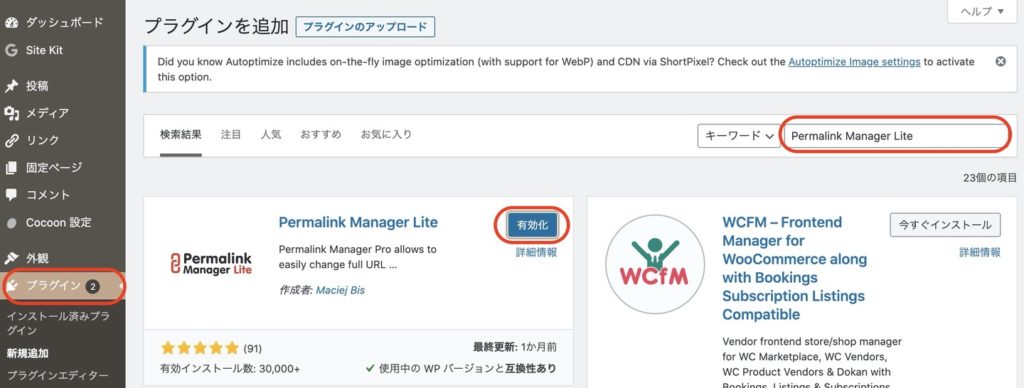
有効化したあとは、特に設定を触る必要なく使えます。
それでは、パーマリンクをスラッシュとドットへ変更できるか試してみます。
「新規投稿」で適当に作ったページのパーマリンクを見てみると「aaa-test-html」という風に、ハイフンで区切られています。
これのハイフンの部分をそれぞれ「スラッシュ」と「ドット」へ変更していきます。

変更のやり方としては、手入力で「aaa/test.html」と編集します。
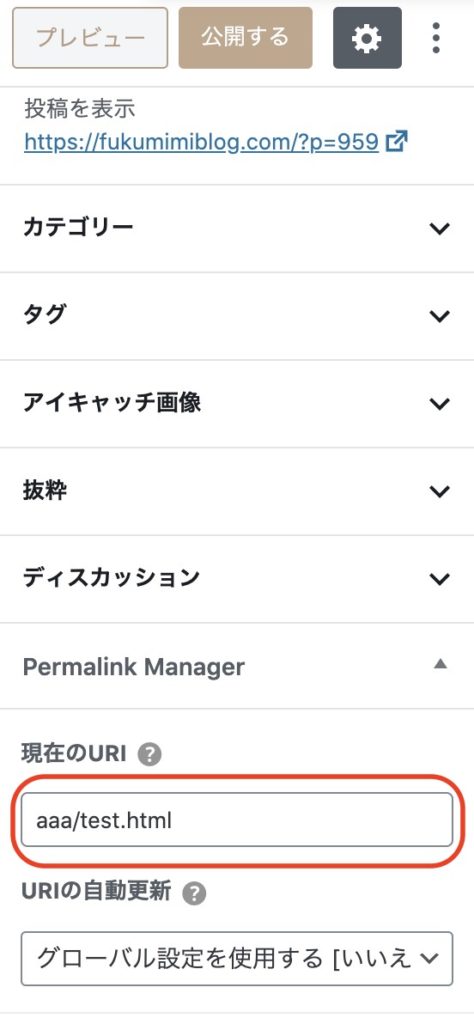
試しに一瞬だけ「公開」してみる(良い子はやっちゃダメ)。
するとアドレスバーに、スラッシュとドットに変更されたパーマリンクが確認できます。これで完了です!

あとがき
いかがでしたか?
パーマリンクは基本的に最初に付けたものから変更してはいけません。
パーマリンクを上手に付けて、クローラーに見つけてもらえるコンテンツ作りをしていきましょう!
それではこの辺で^^



コメント